这篇教程教优图宝的朋友们用PS简单制作拼贴效果图,教程属于比较简单的PS制作教程,难度不大。转发过来和优图宝的朋友们一起分享学习了,先来看看最终的效果图吧:
效果
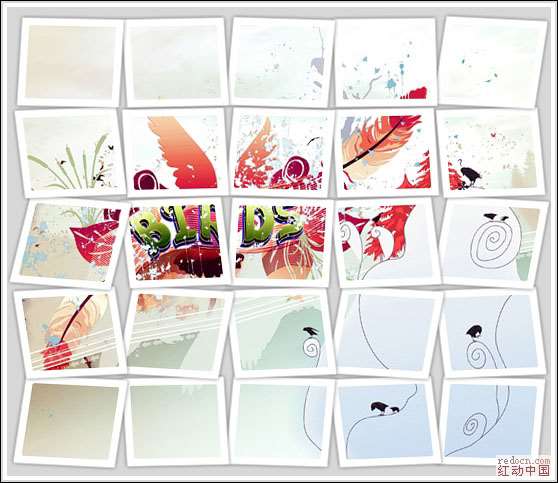
UtoBao编注:更多PS教程及PS学习请进入优图宝ps实例教程栏目,地址:http://www.utobao.com/news/55.html
原图

具体的制作步骤如下:
1、打开原图素材,调出网格,按Ctrl + R 调出标尺,用辅助线把画面平分成若干个小方块,如下图

2、选择矩形选框工具,款选出一个小方块的选区,按Ctrl + J 复制到新的图层,得到图层1
 _ueditor_page_break_tag_
_ueditor_page_break_tag_
3、重复以上步骤,将其他区块分别复制,得到更多图层

4、任一选择复制图层,扩大选区8像素[自己把握],新建空缺图层于被选图层下。 白色填充,做投影效果,其它层重复此操纵。

最后将每个图层做稍微旋转扭曲,把背景填充淡灰色。终极效果如下
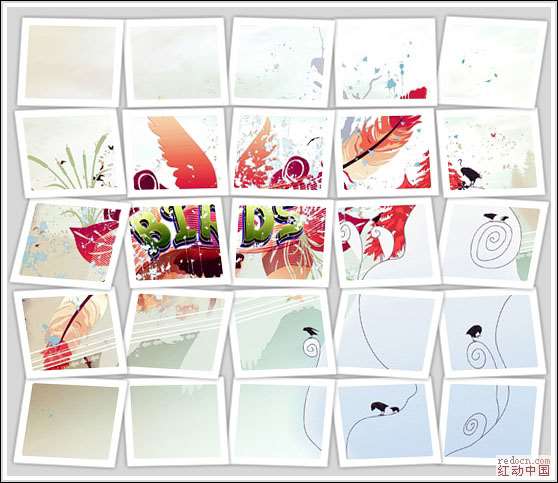
UtoBao编注:更多PS教程及PS学习请进入优图宝ps实例教程栏目,地址:http://www.utobao.com/news/55.html




